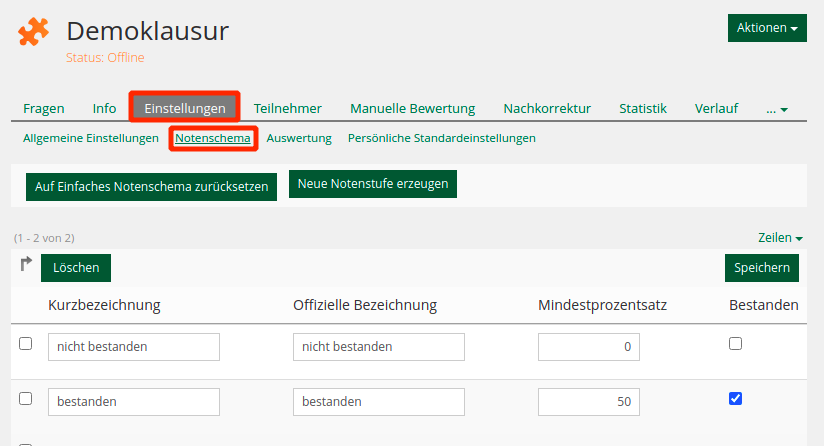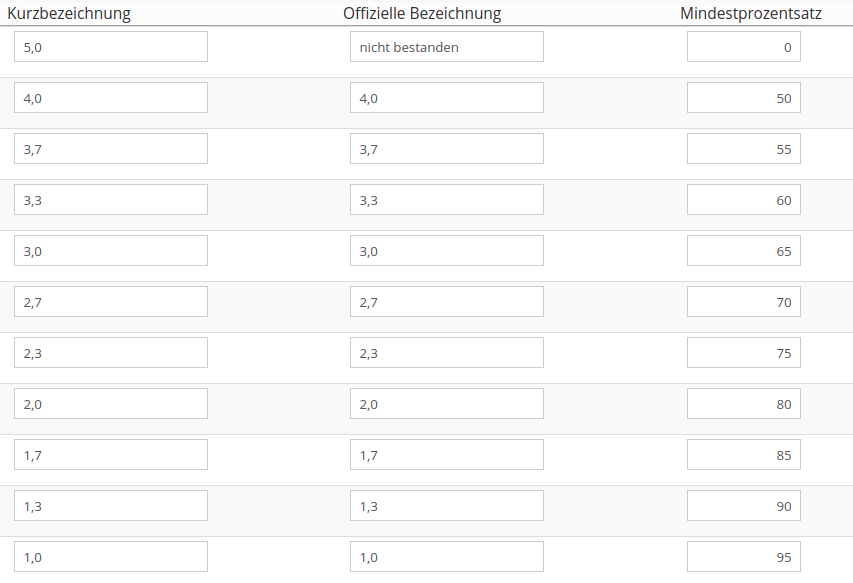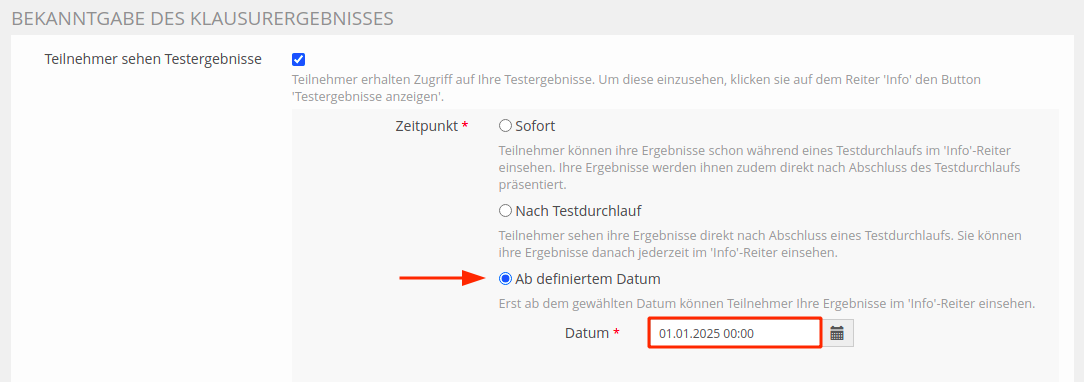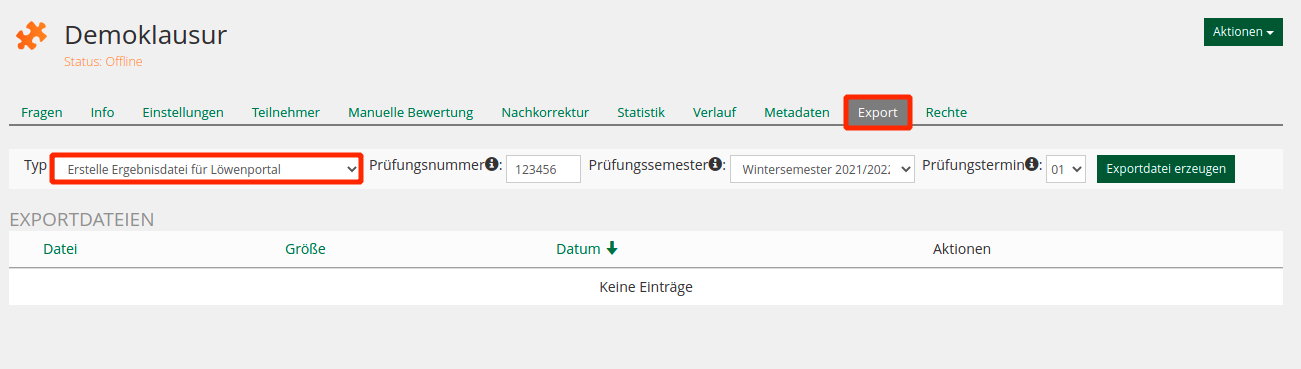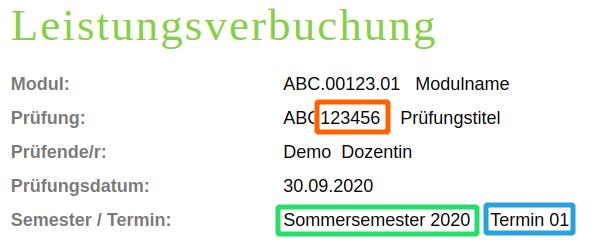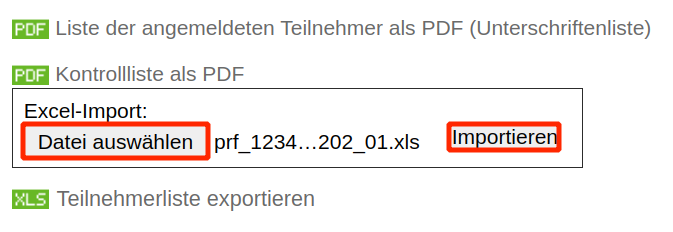Es ist ab jetzt möglich, die Noten von Onlineklausuren (ILIAS Tests) aus dem Prüfungsportal so zu exportieren, dass sie im Löwenportal direkt importiert werden können.
Voraussetzung dafür ist, dass Ihre Prüfung im Löwenportal als Onlineklausur angelegt wurde und im ILIAS Test ein passendes Notenschema verwendet wird.
1. Notenschema im ILIAS Test kontrollieren
Bitte kontrollieren Sie vor dem Export, ob das Notenschema korrekt hinterlegt ist. Testeinstellungen > Notenschema (Untermenü)
unbenotete Prüfung
- Für die Kennzeichnung von bestanden / nicht bestanden im Löwenportal genügt das einfache Notenschema im Test
Prüfung mit Noten
- Wenn Sie Noten verwenden, muss die (Dezimal-)Zahl mindestens in der Kurzbezeichnung auftauchen.
- Auch die ganzen Notenwerte (1,0) müssen dabei mit Dezimaltrenner geschrieben sein.
- es können zusätzlich aber auch Worte für die Bewertung hinterlegt sein, solange ein Zahlenwert mindestens in der Kurzbezeichnung enthalten ist
Notenschema nachträglich korrigieren
Wenn die Prüfung bereits durchgeführt wurde, findet man beim Notenschema den Hinweis: „Die Klausur wurde bereits von Teilnehmern durchgeführt. Sie können die Bewertung nur ändern, wenn ein Datum für die Ergebnisausgabe eingestellt wurde, das aktuell noch in der Zukunft liegt.“
Um das Notenschema nachträglich anpassen zu können, braucht es also genau diesen Zwischenschritt, der aber keine weiteren Konsequenzen hat und danach wieder deaktiviert werden kann.
Im Untermenü „Auswertung“ muss ein Datum in der Zukunft für eine Ergebnisanzeige gesetzt werden.
Export der Daten aus dem Prüfungssystem
- Wählen Sie im Reiter „Export“ den Typ „Ergebnisdatei für Löwenportal“
- Füllen Sie die nun erscheinenden Felder aus. Es gibt zu jedem Feld bei dem i-Symbol noch Hinweise, wo die Informationen im Löwenportal zu finden sind.
- Prüfungsnummer (rot): die Zahlenwerte der für die Prüfung festgelekten Kennung
- Semester (grün) und Termin (blau) müssen ebenfalls genau zur eingtragenen Prüfung passen
- Mit dem Klick auf „Exportdatei erzeugen“ wird Ihre Datei generiert und heruntergeladen. Der Dateiname darf NICHT geändert werden!
2. Import im Löwenportal
Diese Option steht nur für Prüfungen zur Verfügung, die als „Onlineprüfung“ im Löwenportal hinterelegt sind.
- Im Feld „Excel-Import“ die Datei wählen und mit dem Button „Importieren“ hochladen
- Wenn alles korrekt ist, wurden die Bewertungen aus dem Prüfungssystem nun für die Studierenden ausgefüllt
Diese Einträge sind noch nicht gespeichert und können nun manuell angepasst und korrigiert werden.
Einträge von Studierenden, die nicht im Löwenportal angemeldet waren aber in der Prüfung mitgeschrieben haben, wurden automatisch über die Matrikelnummer hinzugefügt. (Solange nicht gespeichert wird, können diese vorläufigen Einträge nach dem Ab- und erneuten Anmelden wieder entfernt werden).
Hat jemand nicht mitgeschrieben aber war im Löwenportal angemeldet, bleibt der Eintrag der Note einfach leer.
Falls der Import nicht geklappt hat, steht wahrscheinlich im Importfeld unten der Hinweis „Die Excel-Datei gehört nicht zur ausgewählten Prüfung!“
Dies bedeutet, dass entweder die Prüfungsnummer, Semester oder Terminzahl im Dateinamen nicht korrekt sind. Bitte prüfen Sie dies anhand der Vorgaben erneut und exportieren Sie Datei nochmal mit den korrekten Werten. Beachte Sie besonders, das in der Prüfungsnummer nur Zahlen und keine Buchstaben enthalten sind.